Ayuda online de GoodBarber
Publica tu nueva app GoodBarber como una actualización de tu aplicación existente
Requerimientos generales
Es posible que publiques tu nueva aplicación GoodBarber como una actualización de otra aplicación existente y mantengas a tus usuarios existentes.
Al hacerlo, sus usuarios existentes descargarán su aplicación GoodBarber como una nueva versión de la aplicación que ya está instalada en su teléfono.
Estos son algunos requisitos generales para actualizar tu aplicación existente con tu nueva aplicación GoodBarber:
- La aplicación existente se publicó previamente en la tienda. Puede ser una aplicación creada con otro creador de aplicaciones, creada por un desarrollador que contrataste... ¡o incluso un proyecto diferente de GoodBarber!
- La aplicación existente todavía está disponible en la cuenta del desarrollador (incluso si la aplicación no está publicada actualmente) y aún se puede editar.
- La cuenta de desarrollador que aloja la aplicación existente está en buen estado.
- Eres el propietario de la cuenta de desarrollador donde está alojada la aplicación existente.
Además de estos requisitos generales, también debes proporcionar información específica para la plataforma iOS y Android.
Actualizar una aplicación iOS existente
Para actualizar una aplicación de iOS existente, debes proporcionar tu número de versión y el Bundle ID.
1. Ve a App Store Connect > Mis apps > Selecciona tu aplicación.
2. Desplázate hacia abajo hasta la sección Compilación y haz clic en la compilación existente para mostrar los metadatos de la compilación.
A la derecha, verás la cadena de versión corta del pack, la cadena de versión del pack y el ID de pack.
3. Obtén ID de pack y la cadena de versión corta del pack.
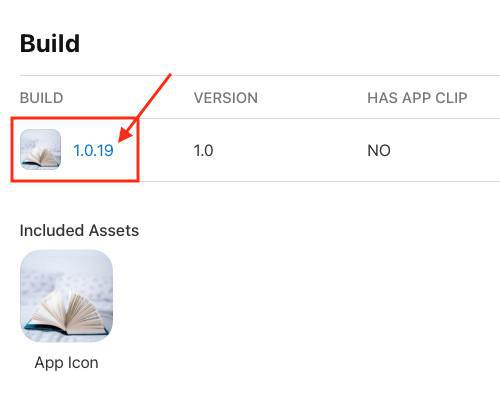
El proceso de publicación será diferente dependiendo de si dejas que GoodBarber se encargue de la actualización por ti o si lo haces Solo.
Lee esta ayuda online para conocer todos los pasos detallados para actualizar tu aplicación iOS existente con tu nueva aplicación GoodBarber.
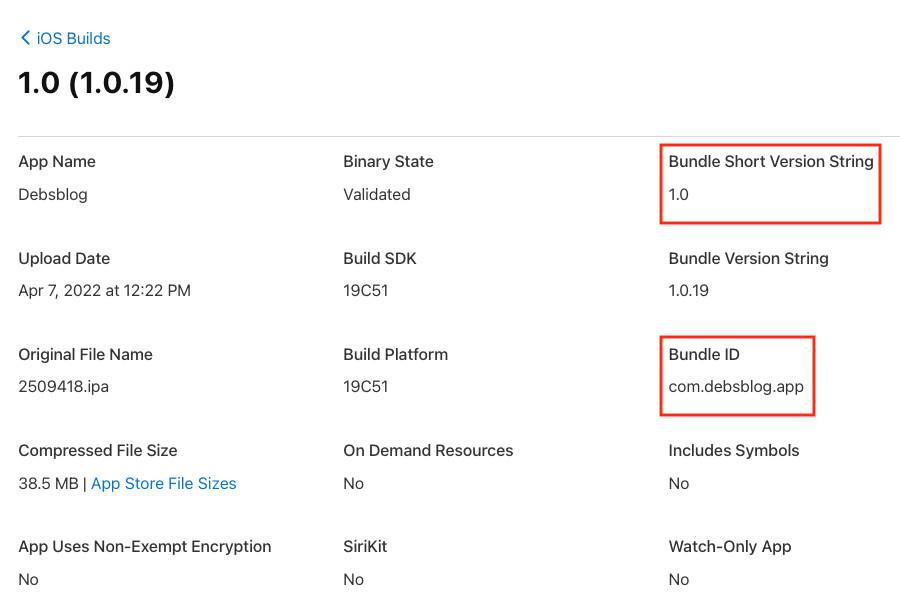
Actualizando una aplicación Android existente
Para actualizar una aplicación de Android existente, debes proporcionar tu archivo keystore, el nombre del paquete y el número de versión.
1. Archivo keystore
El archivo keystore incluye la clave privada de tu aplicación de Android, que es necesaria para firmar tu nueva aplicación GoodBarber para que coincida con tu aplicación existente
Si la aplicación existente fue creada por un desarrollador externo o un creador de aplicaciones, debes solicitarles el archivo keystore.
2. Nombre del paquete
1. En tu Google Play Console > Selecciona tu aplicación existente
2. El nombre del paquete se muestra justo debajo del nombre de tu aplicación, junto al icono de tu aplicación.
En el siguiente ejemplo, el nombre del paquete es "com.goodbarber.goodbarbernews".
Si tu aplicación todavía está publicada en Play Store, el nombre del paquete también se muestra al final de la URL de la tienda: https://play.google.com/store/apps/details?id=com.goodbarber.goodbarbernews

3. Código de versión
1. En tu Google Play Console > Selecciona tu aplicación existente
2. En la sección Lanzamiento, abre el menú Producción
3. Selecciona Lanzamiento > Producción > Lanzamiento
4. Selecciona la versión más reciente.
El código de versión es el primero de los dos números que se muestran.
En el siguiente ejemplo, el código de versión es 10.
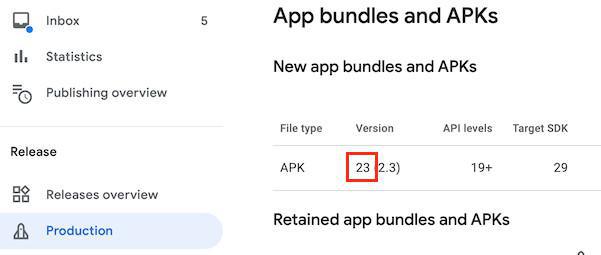
Ya sea que realices el proceso de publicación tu mismo o dejes que GoodBarber lo haga por ti, los pasos para proporcionar la información sobre tu aplicación existente son idénticos.
1. Ve a la app de Android > menú Publicar y selecciona tu opción de publicación: Solo o GBTC.
2. En el "Paso 0 - ¿Primera vez?", selecciona la tercera opción y ve al siguiente paso.
3. En el "Paso 1 - Keystore", carga tu archivo keystore, escribe la contraseña asociada, luego selecciona la key privada y escriba la contraseña de la key privada.
4. En el "Paso 2 - Información de la aplicación", proporciona el nombre del paquete y el número de versión existente de la aplicación y ve al siguiente paso.
Si GoodBarber se encarga del proceso de publicación de tu aplicación de Android por ti, se hará cargo después de que valides el formulario.
Si estás realizando el proceso Solo, sigue el tutorial paso a paso en tu back office para compilar tu aplicación de Android, luego sigue esta ayuda online para actualizar tu aplicación de Android en Google Play.
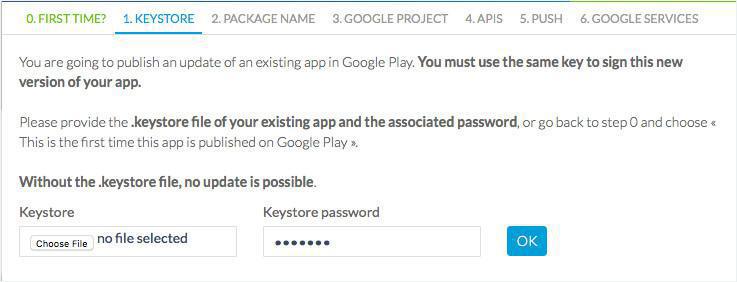
- Android - Plazo de publicación
- Android - Regístrate para obtener una cuenta de desarrollador de Google Play (obligatorio)
- Android - Compila e instala la aplicación de prueba nativa (Ad Hoc) (Solo)
- Android - Primer envío de tu aplicación Android a Google Play Store (Solo)
- Android - Actualización de la aplicación de Android en Google Play Store (Solo)
- Android - Declaraciones de políticas sobre el Contenido de la aplicación en Google Play
- Android - Encontrar el Google Proyecto ID con el Numero de Proyecto
- Publica tu nueva app GoodBarber como una actualización de tu aplicación existente
 Diseño
Diseño